أين توجد ملفات WhatsApp على iPhone؟.
الجزء 2: كيفية تنزيل محتويات مجلد WhatsApp
تم تصميم Dr.Fone لتلبية جميع احتياجات المستخدمين ، وهو عبارة عن مجموعة أدوات فريدة من نوعها يمكن للمرء الحصول عليها. لتنزيل مجلد WhatsApp والبيانات ، ما عليك سوى استخدام dr.fone – استعادة البيانات (iOS).
تعليق: إذا كان لديك جهاز Android ، فاستخدم Dr.Fone – استعادة البيانات (Android) لتنزيل محتويات مجلد WhatsApp. يأخذ هذا القسم فقط تنزيل مجلدات WhatsApp على iOS كمثال. لكن الخطوات متشابهة في Android.

Dr.Fone – استعادة بيانات الأيفون
أفضل حل لتنزيل محتويات مجلد WhatsApp لنظام iOS
- قم بتنزيل محتويات مجلد WhatsApp على جهاز iOS الخاص بك بحرية.
- يعمل بشكل رائع مع أحدث طرازات iOS ، أي iOS 13 ، وأحدث طرازات iPhone XS / XR / XS Max / X / 8 (Plus).
- واجهة بسيطة وسهلة الاستخدام.
- القدرة على معاينة محتويات مجلد WhatsApp قبل التنزيل.
- سهولة كبيرة في استعادة البيانات مباشرة من جهاز iOS الخاص بك أو iCloud أو iTunes.
- يمكنك بسهولة استرداد البيانات المفقودة لأكثر من 15 نوعًا من البيانات الرئيسية مثل الإشارات المرجعية والبريد الصوتي وجهات الاتصال والصور وما إلى ذلك.
- قم باستعادة البيانات المفقودة بشكل فعال بسبب كسر الحماية أو ذاكرة القراءة فقط أو إعادة ضبط المصنع أو التحديث وما إلى ذلك.
3،678،133قام الأشخاص بتنزيله بالفعل


برنامج تعليمي مفصل لتنزيل محتوى مجلد WhatsApp من iOS:
الخطوة 1: أولاً وقبل كل شيء ، قم بتثبيت مجموعة أدوات dr.fone على نظامك وقم بتشغيله. انقر فوق علامة التبويب “استرداد” من الشاشة الرئيسية.

الخطوة 2: في غضون ذلك ، اسحب اتصال iPhone الخاص بك بالنظام. تأكد أيضًا من إيقاف تشغيل المزامنة التلقائية مع iTunes قبل المضي قدمًا. للقيام بذلك ، قم بتشغيل iTunes.
شبابيك: انقر فوق “تحرير” ثم “التفضيلات” ثم “الأجهزة” وحدد الخيار المسمى “منع مزامنة أجهزة iPod و iPhone و iPad تلقائيًا”.
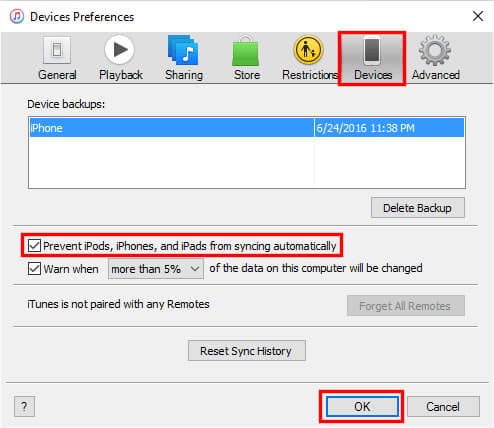
ماك: انقر على قائمة “iTunes” ثم على “التفضيلات” ثم على “الأجهزة” ثم حدد الخيار “منع أجهزة iPod و iPhone و iPad من المزامنة تلقائيًا”.
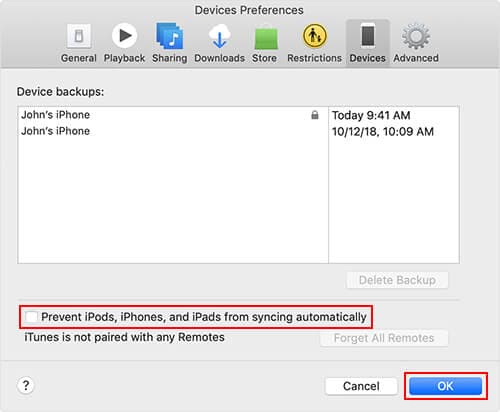
الخطوة 3: في الشاشة التالية ، انقر فوق علامة التبويب “الاسترداد من جهاز iOS” الموجودة على اللوحة اليسرى. بعد ذلك ، اختر نوع البيانات “WhatsApp & Attachments”. ثم انقر فوق الزر “بدء المسح”.
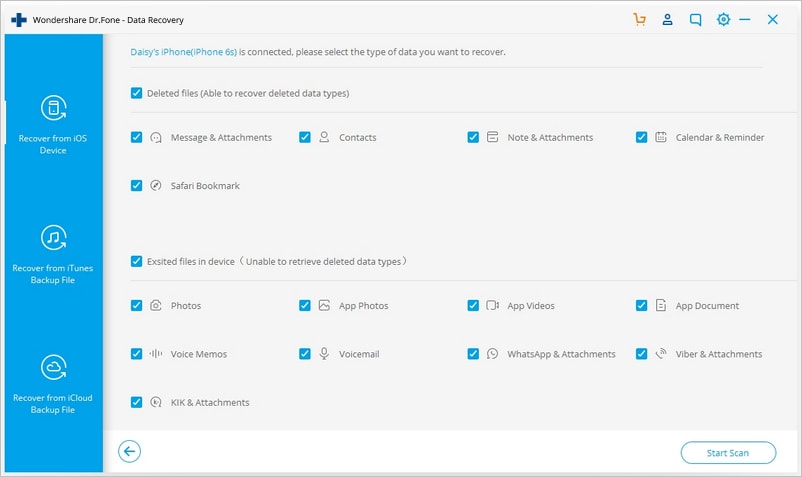
الخطوة 4: بمجرد انتهاء Dr.Fone – Recovery (iOS) من المسح ، سيتم تحميل جميع بيانات “WhatsApp” و “مرفقات WhatsApp” المكتشفة على صفحة النتائج. تحتاج فقط إلى تحديد البيانات التي تريد تنزيلها من مجلد WhatsApp على iPhone ثم الضغط على الزر “Recover to Computer”.
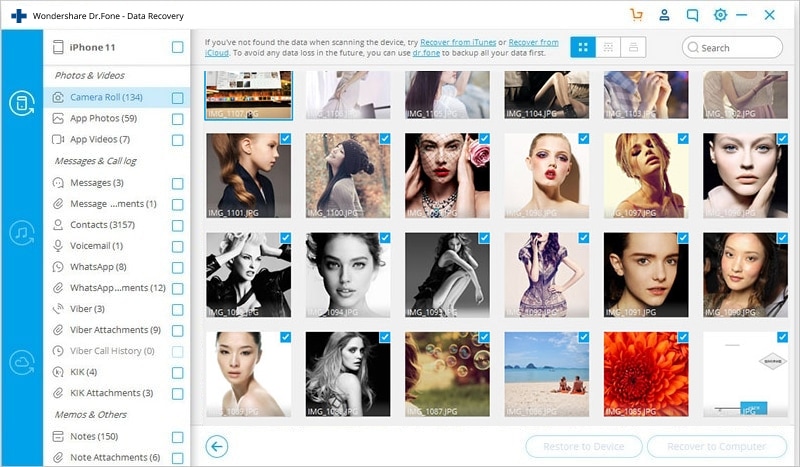 هل كان المقال مفيداً؟شاركه مع أصدقائك ولا تنسى لايك والتعليق
هل كان المقال مفيداً؟شاركه مع أصدقائك ولا تنسى لايك والتعليق
اترك تعليقاً